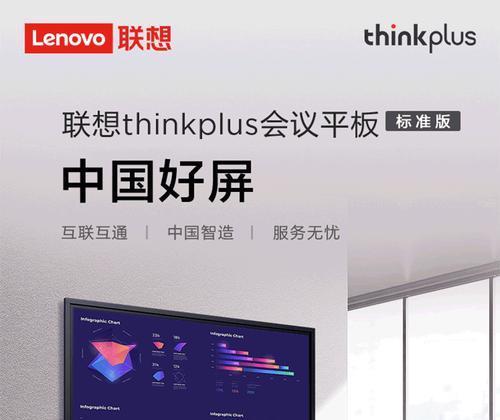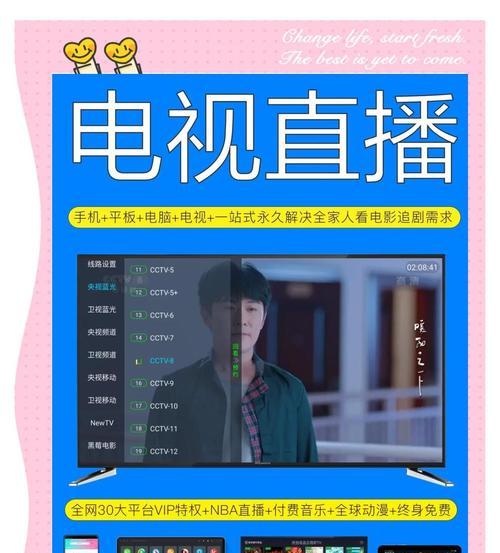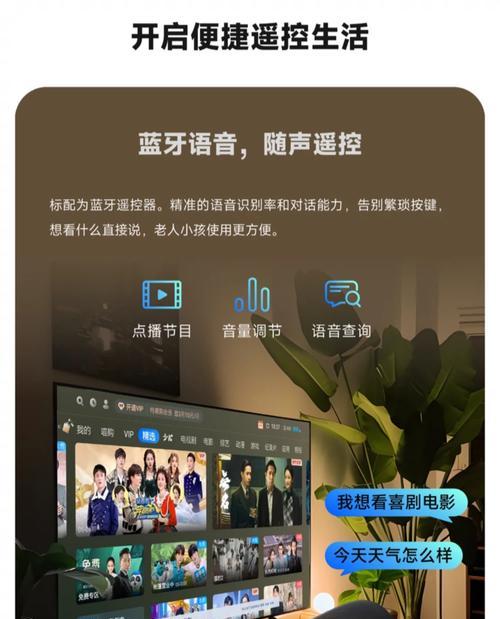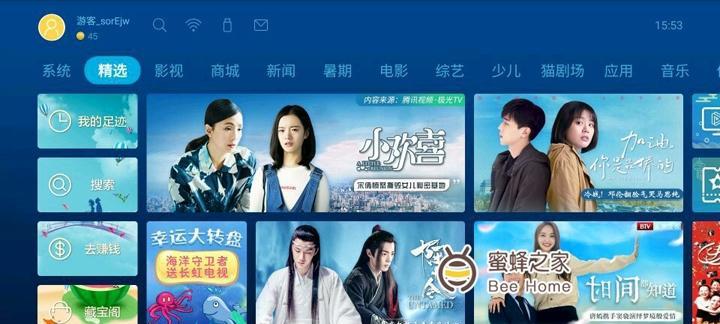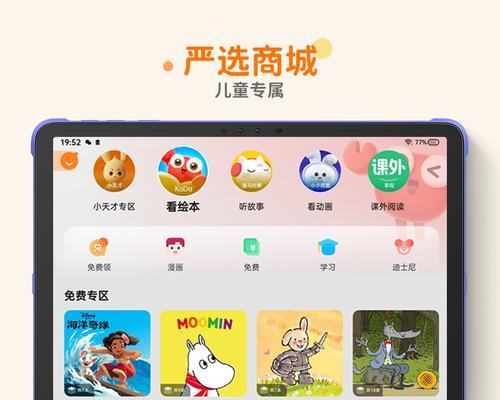音响与电视连接线应该插在哪里?正确的连接步骤是什么?
在家中享受高清视听盛宴时,将音响与电视正确连接至关重要。良好的连接不仅能够提升声音质量,还能使观看体验更加沉浸。但在实际操作中,不少用户可能会对“音响与电视连接线应该插在哪里?”和“正确的连接步骤是什么?”这些基础问题感到困惑。别担心,本文将为您提供详尽的指导,确保您能够顺利完成音响与电视的连接。
如何选择正确的连接线?
连接音响与电视之前,您需要准备合适的连接线。市场上常见的连接线有以下几种:
HDMI线:支持高清视频和音频传输,是最为普遍的选择。
光纤音频线:适合传输数字音频信号,对于一些音响系统来说是个不错的选择。
3.5mm音频线:较为传统的连接方式,通常用于模拟音频传输。
根据您的电视和音响的接口类型选择合适的连接线,能够确保音质和视频质量的最佳表现。

连接步骤详细指导
步骤1:检查设备接口
需要查看您的电视和音响上有哪些可用的连接端口。一般来说,现代电视和音响都会标注相应的接口类型,如HDMI、光纤接口、3.5mm音频接口等。
步骤2:连接HDMI线
如果您的设备支持HDMI连接,这是目前的最佳选择。将HDMI线的一端插入电视背后的HDMI输出端口,另一端插入音响背后的HDMI输入端口。通常,HDMI端口会标有“ARC”或“eARC”字样,这代表该端口支持音频回传功能,可以用来传输音频信号。
步骤3:连接光纤音频线
如果您的音响支持光纤音频输入,您可以选择将光纤音频线的一端连接到电视上的光纤输出端口,另一端连接到音响上的光纤输入端口。
步骤4:连接3.5mm音频线
对于没有数字音频接口的设备,使用3.5mm音频线连接是个简单的方法。将音频线的一端插入电视的音频输出端口(通常是一个红色和一个白色的小圆形端口),然后将另一端插入音响的对应输入端口。
步骤5:调整电视和音响设置
连接完成后,需要在电视和音响上进行相应的设置调整:
在电视上,进入“声音”或“音频输出”设置,选择“外部扬声器”或“HDMIARC”作为音频输出设备。
在音响上,确保音响已经切换到外部音频输入模式。

常见问题与实用技巧
问题1:我的电视没有标注“ARC”或“eARC”怎么办?
如果您的电视没有明确标示ARC或eARC端口,可以查看电视的用户手册或在线说明书找到相应端口。或者,您可以通过观察端口的形状或尝试插入HDMI线,确认是否支持音频回传功能。
问题2:音响没有声音?
如果连接完成后发现音响没有声音,请检查以下几点:
确认所有的连接线都已正确且牢固地连接。
检查电视的音频输出设置是否正确。
确认音响处于正确的输入模式,可能需要按音响遥控器上的“输入源”按钮进行切换。

实用技巧:
1.在连接前,最好先关闭电视和音响,待连接完成后,再开启设备。
2.避免拉拽连接线,防止损坏端口或线体。
3.长期不用时,可以将线缆缠绕在专用线缆卷轴上,以延长使用寿命。
通过以上的步骤和技巧,您应该能够顺利地将音响与电视连接起来。如果您在连接过程中遇到任何问题,不妨再次回顾本文所提供的指导,或者寻求专业人士的帮助。
综上所述,音响与电视的正确连接并非难事,关键在于选择合适的连接线并仔细检查每一步操作。只要按照本文的详细步骤操作,相信您很快就能享受到高质量的视听体验。
版权声明:本文内容由互联网用户自发贡献,该文观点仅代表作者本人。本站仅提供信息存储空间服务,不拥有所有权,不承担相关法律责任。如发现本站有涉嫌抄袭侵权/违法违规的内容, 请发送邮件至 3561739510@qq.com 举报,一经查实,本站将立刻删除。
- 上一篇: 更换网关时路由器地址的修改步骤?操作复杂吗?
- 下一篇: 蓝牙耳机旁边的小黑片是什么?
- 站长推荐
-
-

Win10一键永久激活工具推荐(简单实用的工具助您永久激活Win10系统)
-

华为手机助手下架原因揭秘(华为手机助手被下架的原因及其影响分析)
-

随身WiFi亮红灯无法上网解决方法(教你轻松解决随身WiFi亮红灯无法连接网络问题)
-

2024年核显最强CPU排名揭晓(逐鹿高峰)
-

光芒燃气灶怎么维修?教你轻松解决常见问题
-

如何利用一键恢复功能轻松找回浏览器历史记录(省时又便捷)
-

红米手机解除禁止安装权限的方法(轻松掌握红米手机解禁安装权限的技巧)
-

小米MIUI系统的手电筒功能怎样开启?探索小米手机的手电筒功能
-

华为系列手机档次排列之辨析(挖掘华为系列手机的高、中、低档次特点)
-

探讨路由器黄灯的含义及解决方法(深入了解路由器黄灯状况)
-
- 热门tag
- 标签列表
- 友情链接